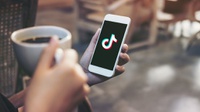tirto.id - Cara menghilangkan watermark CapCut bisa dilakukan dengan beberapa metode. Anda bahkan tidak perlu mengunduh aplikasi tambahan untuk menghilangkan logo watermark Capcut.
Watermark adalah tanda berupa logo atau tulisan yang biasa dicantumkan dalam sebuah foto maupun video. Manfaat watermark adalah sebagai penanda kepemilikan dari suatu karya sehingga tidak mudah digunakan oleh pihak lain.
Watermark biasanya juga akan muncul pada video yang dibuat dan diedit menggunakan aplikasi tertentu, salah satunya CapCut. Dalam hal ini, watermark memiliki fungsi lain, yaitu sebagai media promosi.
Lalu, bagaimana cara menghapus watermark? Aplikasi edit video seperti CapCut biasanya menawarkan keanggotaan premium atau pro. Salah satu keuntungannya ialah pengguna bisa membuat video tanpa mencantumkan watermark atau logo CapCut. Sementara itu, cara menghilangkan fitur pro di CapCut bisa dengan berhenti berlangganan.
Selain itu, untuk menghapus logo watermark Capcut bisa dilakukan saat video diunggah ke TikTok. Cara menghilangkan watermark CapCut di TikTok bisa dilakukan dengan cepat. Sebabnya, CapCut memiliki fitur simpan dan unggah yang terhubung langsung ke TikTok.
Cara Menghapus Logo Watermark CapCut
Cara menghilangkan watermark CapCut di iPhone dan Android dapat dilakukan dengan beberapa cara. Anda bisa menghapusnya lewat aplikasi CapCut itu sendiri, melalui galeri di ponsel Anda, atau secara online melalui web hapus watermark CapCut.
Bagaimana cara menghilangkan tulisan CapCut? Berikut ini 5 cara menghilangkan logo watermark Capcut yang bisa Anda coba:
1. Fitur Export Without Watermark
Fitur ini dikenal sebagai cara menghilangkan watermark CapCut template. Seperti yang diketahui, CapCut memiliki fitur Templates yang memungkinkan penggunanya untuk membuat video dengan format yang sudah disediakan oleh CapCut.Namun, video yang dibuat akan memiliki watermark berupa logo CapCut yang terlihat di pojok kanan atas video. Lalu, bagaimana cara menghilangkan tulisan CapCut di pojok kanan atas? Berikut adalah cara yang bisa dilakukan:
- Buka aplikasi CapCut
- Pilih fitur “Templates”
- Pilih template yang diinginkan, lalu klik “Use Template”
- Pilih salah satu video di galeri Anda, lalu klik tombol “Next”
- Klik “Export”
- Pilih opsi “Export without watermark” dan tunggu prosesnya selesai
- Video akan otomatis tersimpan di galeri ponsel.
Bagi pengguna TikTok, akan dialihkan secara otomatis ke aplikasi TikTok setelah menekan tombol “Export without watermark”. Jika tidak ingin langsung mengunggahnya ke TikTok, Anda bisa menekan tombol back di ponsel atau kembali ke aplikasi CapCut.
2. Crop video di CapCut
Cara menghilangkan tulisan CapCut di pojok kanan atas juga bisa menggunakan metode crop video. Aplikasi CapCut memang menyediakan fitur editing yang memungkinkan penggunanya untuk memangkas atau memotong video.Berikut cara menghilangkan logo CapCut dengan metode crop video:
- Buka aplikasi CapCut
- Klik “New Project”
- Pilih video yang memiliki watermark atau logo CapCut, lalu klik “Add”
- Klik di bagian videonya hingga muncul opsi penyuntingan
- Pilih opsi “Transform”
- Pilih “Crop”
- Potong video sesuai keinginan untuk menghilangkan logo CapCut di bagian pojok kanan atas
- Jika sudah, klik tanda centang di pojok kanan bawah
- Klik tanda panah ke atas (pojok kanan atas) untuk export video.
3. Potong akhir video lewat CapCut
Bagaimana cara menyimpan video dari CapCut tanpa watermark? Salah satunya adalah dengan memotong atau menghapus bagian akhir video.Video CapCut biasanya menampilkan logo aplikasi di bagian akhir. Cara menghilangkan logo CapCut dengan memotong akhir video adalah sebagai berikut:
- Buka aplikasi CapCut
- Klik “New Project”
- Pilih video yang diinginkan, lalu klik “Add”
- Di bagian alur videonya, geser hingga akhir
- Lalu, klik pada bagian paling akhir yang menampilkan logo CapCut
- Klik opsi “Delete”
- Klik tanda panah ke atas (pojok kanan atas) untuk export video.
4. Potong video CapCut di galeri HP
Memotong bagian akhir video yang menampilkan logo CapCut juga bisa dilakukan lewat galeri HP. Semua jenis HP umumnya punya fitur untuk memotong video yang disimbolkan dengan ikon gunting.Cara memotong video di HP cukup mudah. Berikut cara menghilangkan logo CapCut di galeri HP:
- Buka galeri HP
- Pilih video hasil CapCut yang memiliki tampilan logo di bagian akhirnya.
- Pada opsi penyuntingan, pilih fitur potong video (ikon gunting)
- Geser bagian akhir hingga logo CapCut terpotong atau tidak terlihat
- Klik “Save” untuk menyimpan video.
5. Menghapus watermark CapCut secara online
Cara menghilangkan logo CapCut yang terakhir adalah menghapusnya secara online. Ada beberapa web hapus watermark CapCut yang bisa dicoba, salah satunya media.io.Situs ini menyediakan fitur penghilang watermark dengan cara memblok watermark atau logo CapCut dan menghapusnya. Berikut ini langkah-langkah hapus watermark CapCut online lewat situs media.io:
- Buka laman www.media.io
- Lakukan registrasi terlebih dahulu dengan menekan tombol “Sign Up For Free”
- Anda bisa mendaftar dengan email, akun Google, Facebook, X (Twitter), atau Apple
- Jika sudah, pergi ke menu “Product” dan pilih “Watermark Remover”
- Klik tombol “Try It Online”
- Klik “Upload Here” untuk mengunggah video yang memiliki watermark, lalu tunggu hingga proses upload selesai.
- Pada laman editing, atur ukuran brush untuk menghapus watermark.
- Hapus logo CapCut dengan cara mencoretnya. Caranya, klik kiri dan tahan, lalu geser hingga Anda melihat garis berwarna hijau yang menutupi logo CapCut.
- Klik tombol “Remove Object Now” dan tunggu prosesnya hingga selesai.
- Watermark akan hilang dan Anda tinggal mengunduh video hasilnya.
Penulis: Erika Erilia
Editor: Addi M Idhom